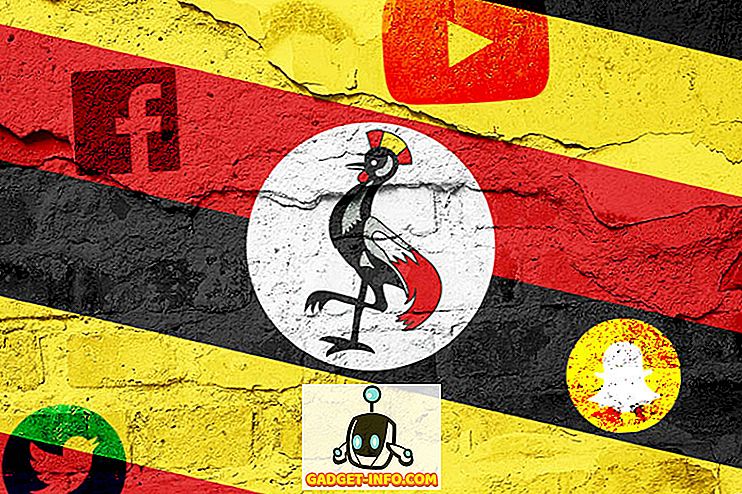مع نظام التشغيل iOS 11 ، تقدم Apple تنسيقًا جديدًا تمامًا للصور ، سيوقف صورك من تناول مساحة التخزين على iPhone. يطلق عليه تنسيق صورة عالية الكفاءة (HEIF) ويهدف إلى توفير ما يصل إلى نصف مساحة التخزين الخاصة بك ، وينتج عن الصور التي التقطت على كاميرا جهاز iPhone الخاص بك. سيساعد هذا بالتأكيد المستخدمين الذين لديهم مساحة تخزين منخفضة ، خاصة الأشخاص الذين يمتلكون أجهزة iPHones بسعة 32 جيجا بايت. ومع ذلك ، هناك جانب سلبي لاستخدام هذا التنسيق ، وهذا هو التوافق. حتى الآن ، تم حفظ الصور التي تم التقاطها على كاميرا جهاز iPhone على النحو jpg . بمجرد قيامك بالتحديث إلى iOS 11 ، ستحصل الصور على الامتداد .heic.jpg . ونتيجة لذلك ، ستواجه مشكلات عند محاولة مشاركة صورك مع الآخرين على تطبيقات معينة.
لقد واجهت هذه المشكلة شخصيًا أثناء محاولة مشاركة الصور على Discord ، حيث يتم تحميل الصورة كملف غير معروف ، منذ أن قمت بالتحديث إلى iOS 11 Developer Beta. حسنًا ، إذا كنت تواجه مشكلات في التوافق مثل أنا ، فقد تحتاج إلى تعطيل استخدام هذا التنسيق الجديد الذي جلبته Apple إلى أحدث إصدار من نظام التشغيل iOS. لذا ، قبل أن نلقي نظرة على كيفية تعطيل تنسيق صورة عالية الكفاءة في نظام التشغيل iOS 11 ، دعنا نتحدث عن التنسيق في الواقع:
ما هو تنسيق صورة عالية الكفاءة (HEIF)؟
HEIF هي تقنية ضغط الصور الجديدة التي تستخدمها Apple في iOS 11 لتقليل حجم الصور التي تلتقطها على iPhone الخاص بك ، في خطوة للحفاظ على مساحة التخزين. لنفرض أنك تحمل صورة بتنسيق JPG بحجم ملف 5 ميغابايت ، سيتم تخفيضها إلى 2.6-3 ميغابايت ، كنتيجة لضغط HEIF. مع هذا الأسلوب ، لا يوجد تضحية على جودة الصورة على الإطلاق ، وربما هذا هو السبب في أن أبل قررت تنفيذ ذلك في أحدث إصدار iOS.
تعطيل كفاءة عالية في iOS 11
ملاحظة: لقد جربت ذلك على جهاز iPhone 7 Plus وجهاز iPhone 6s يعمل بنظام التشغيل iOS 11 beta 1 للمطورين ، لذا يجب أن يكون هذا مفيدًا لك أيضًا.
- انتقل إلى الإعدادات على جهاز iOS ومرر لأسفل إلى إعدادات "الكاميرا" . الآن ، اضغط على "تنسيقات" .

- بمجرد الانتهاء من ذلك ، حدد "الأكثر توافقاً" ضمن قسم التقاط الكاميرا ، وتأكد من أنك قمت بتحديد "تلقائي" للخيار الموجود تحت نقل إلى Mac أو جهاز الكمبيوتر مباشرة.

حسنا ، هذا إلى حد كبير. سيتم الآن حفظ صورك بتنسيق .jpg ، تمامًا كما اعتادت على iOS 10 وجميع الإصدارات السابقة.
راجع أيضًا: كيفية إلغاء تحميل التطبيقات في نظام التشغيل iOS 11 إلى سعة التخزين المجانية
حل مشكلات التوافق عن طريق تعطيل كفاءة عالية في iOS 11
لقد قامت Apple بعمل رائع جعل المستخدمين يقررون ما إذا كانوا يريدون الحفاظ على هذا التنسيق الجديد ممكناً أم لا. إذا كنت تشغِّل مساحة تخزين منخفضة ، فقد تحتاج إلى تمكين ميزة "الكفاءة العالية". ومع ذلك ، إذا كان توافق الملفات هو الأولوية رقم واحد بدلاً من مساحة التخزين ، فستجد هذه الميزة مفيدة جدًا ويمكنك تجنب الوقوع في مشكلات أثناء محاولة مشاركة الصور عبر الإنترنت. لذا ، هل ستحافظ على كفاءة عالية معطلة؟ دعنا نعرف ما يفكرون به حول هذه الميزة ، ببساطة عن طريق إسقاط بضع كلمات في قسم التعليقات في الأسفل.